S'applique À : WatchGuard Advanced EPDR, WatchGuard EPDR, WatchGuard EDR, WatchGuard EPP, WatchGuard EDR Core
Un profil de paramètres de sécurité est un groupe de paramètres correspondant à un domaine de sécurité spécifique permettant de configurer le produit endpoint security et de spécifier son mode de fonctionnement sur les ordinateurs et les périphériques de votre réseau. Vous attribuez des profils à un ou plusieurs groupes, de sorte que tous les ordinateurs et les périphériques des groupes reçoivent les paramètres du profil.
Sur la page Paramètres, vous pouvez créer, copier, modifier et supprimer les profils de paramètres. Accédez à la section appropriée :
- Créer un Profil de Paramètres
- Copier un Profil de Paramètres
- Modifier un Profil de Paramètres
- Supprimer un Profil de Paramètres
Les profils de paramètres créés par et hérités d'un compte Service Provider s'affichent avec une étiquette verte  et sont en lecture seule. Pour de plus amples informations, accédez à Gestion de la Sécurité des Endpoints Multilocataire – Propriété et Exceptions.
et sont en lecture seule. Pour de plus amples informations, accédez à Gestion de la Sécurité des Endpoints Multilocataire – Propriété et Exceptions.
Créer un Profil de Paramètres
Chaque profil de paramètres est créé pour un domaine de protection de la sécurité tel que les services réseau ou les paramètres réseau. Vous pouvez créer un nombre illimité de profils de paramètres comprenant différents paramètres pour gérer la sécurité du réseau de différents types d'ordinateurs et de périphériques. Vous ne pouvez pas modifier le profil des paramètres par défaut.
Nous vous recommandons de créer des profils de paramètres distincts pour les groupes d'ordinateurs présentant des besoins de protection similaires.
Pour créer un profil de paramètres :
- Dans WatchGuard Cloud, sélectionnez Configurer > Endpoints.
- Sélectionnez Configuration.
- Dans le volet gauche, sélectionnez le type de paramètres de sécurité pour lequel vous souhaitez créer un profil.
- En haut à droite, cliquez sur Ajouter.
La page Ajouter des Paramètres s'ouvre.
La page Ajouter des Paramètres propose différentes options pour WatchGuard Advanced EPDR, EPDR, EDR, EDR Core et EPP.
- Dans la zone de texte Nom, saisissez le nouveau nom du profil de paramètres.
- Dans la zone de texte Description, saisissez la description du profil.
À titre d'exemple, vous pouvez décrire les besoins de sécurité satisfaits par les paramètres. - Développez chaque section et configurez les paramètres.
- Configurer les Paramètres par Ordinateur
- Configurer les Paramètres du Contrôle à Distance (Ordinateurs Windows) (Advanced EPDR uniquement)
- Configurer les Paramètres Réseau
- Configurer les Paramètres de Sécurité pour les Stations de Travail et les Serveurs
- À propos de la Galerie des IOC (Advanced EPDR uniquement)
- Configurer les Paramètres des Indicateurs d'Attaque
- Configurer les Paramètres des Risques
- Configurer les Paramètres de Sécurité du Blocage des Programmes (Ordinateurs Windows)
- Configurer les Paramètres de Logiciels Autorisés (Ordinateurs Windows)
- Configurer les Paramètres de Sécurité du Périphérique Mobile
- Configurer les Paramètres de l'Evaluation des Vulnérabilités
- Configurer les Paramètres de Sécurité de Patch Management
- Paramètres de chiffrement
Les paramètres varient pour WatchGuard Advanced EPDR, EPDR, EDR, EDR Core et EPP. Dans cette documentation, WatchGuard Endpoint Security fait généralement référence à tous les produits. Si vous ne disposez pas d'un paramètre dans l'interface de gestion d'Endpoint Security, il n'est pas pris en charge par votre produit.
Pour de plus amples informations, accédez à :
- Après avoir configuré tous les paramètres, cliquez sur Enregistrer.
Copier un Profil de Paramètres
Copie un profil de paramètres pour créer un profil basé sur un profil existant. Il est impossible de modifier les paramètres par défaut. Copiez les paramètres par défaut si vous souhaitez les personnaliser.
Pour copier un profil de paramètres :
- Dans WatchGuard Cloud, sélectionnez Configurer > Endpoints.
- Sélectionnez Configuration.
- Dans le volet gauche, sélectionnez le type de profil de paramètres de sécurité que vous souhaitez copier.
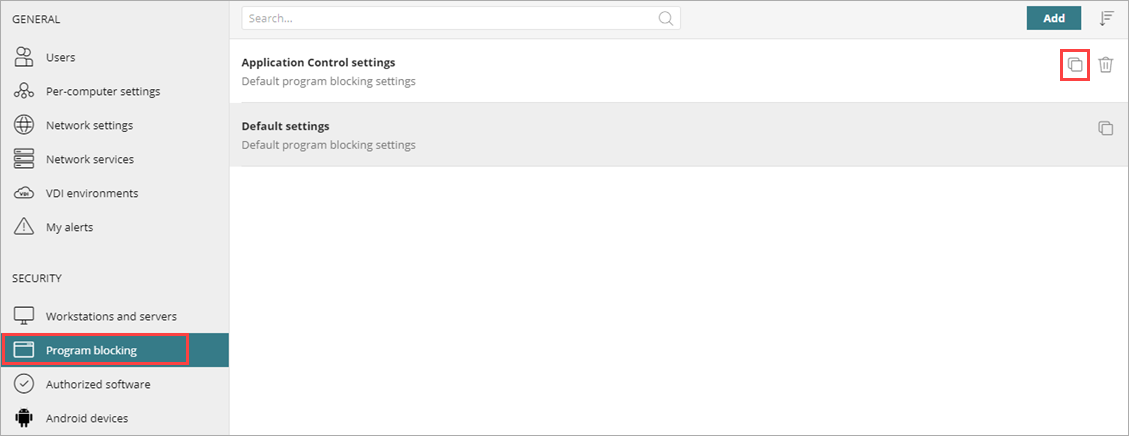
- Dans le volet droit, en face du profil de sécurité que vous souhaitez copier, cliquez sur
 .
.
La page Ajouter des Paramètres s'ouvre.
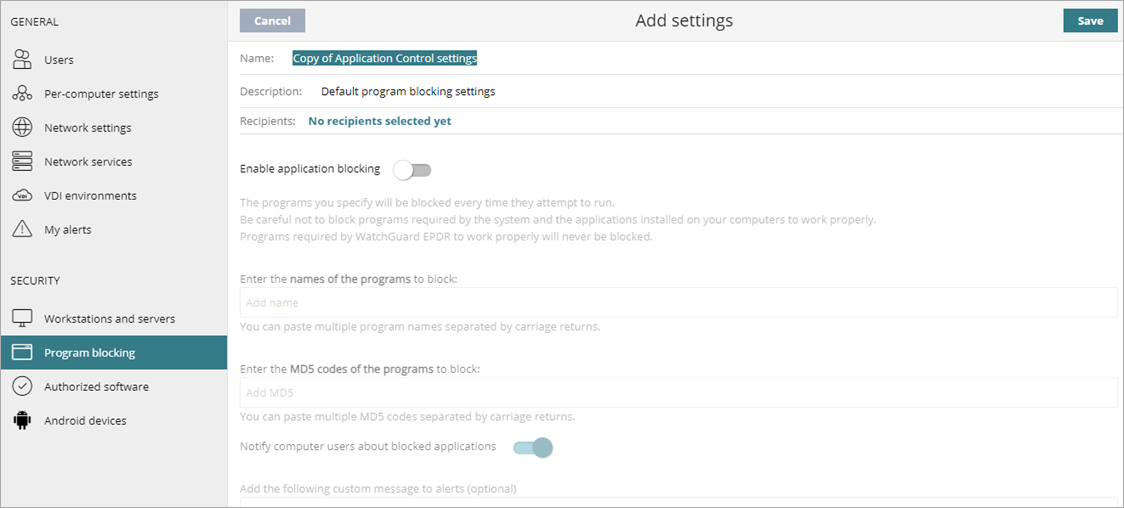
- Dans le champ Nom, saisissez le nouveau nom du profil.
- Développez chaque section, le cas échéant, et configurez les paramètres.
- Cliquez sur Enregistrer.
Modifier un Profil de Paramètres
Lorsque vous modifiez un profil de paramètres existant, le produit endpoint security applique automatiquement les modifications aux ordinateurs du réseau qui l'emploient.
Pour modifier un profil de paramètres :
- Dans WatchGuard Cloud, sélectionnez Configurer > Endpoints.
- Sélectionnez Configuration.
- Dans le volet gauche, sélectionnez le type de paramètres que vous souhaitez modifier.
Les profils de paramètres disponibles s'affichent dans le volet droit.
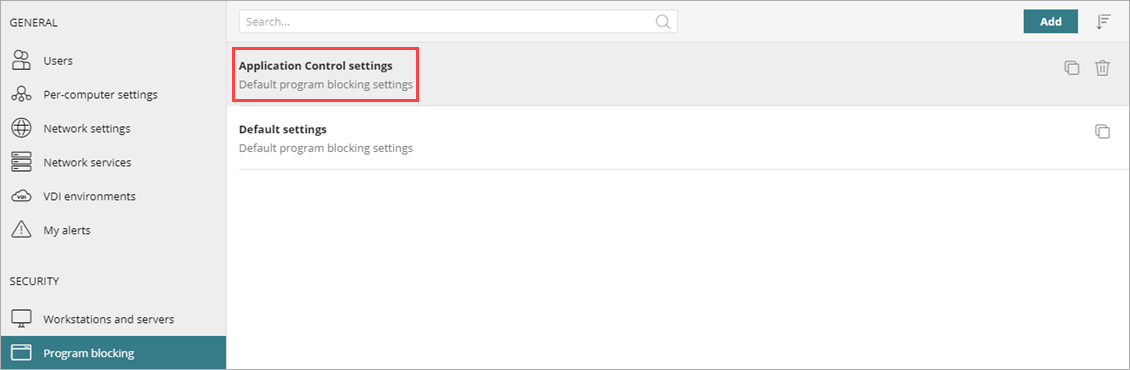
- Pour rechercher un profil de paramètres, saisissez son nom dans le champ de Recherche.
- Pour trier les profils de paramètres disponibles, en haut à droite, cliquez sur
 puis sélectionnez Triés par Date de Création, Triés par Nom, Croissant ou Décroissant.
puis sélectionnez Triés par Date de Création, Triés par Nom, Croissant ou Décroissant. - Sélectionnez le profil de paramètres que vous souhaitez modifier.
Il est impossible de modifier les paramètres par défaut. Copiez les paramètres si vous souhaitez les personnaliser.
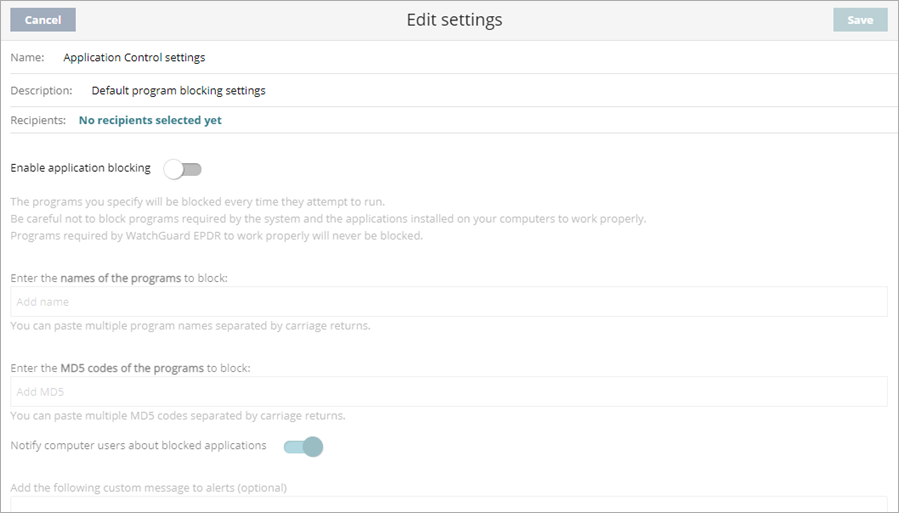
- Développez chaque section, le cas échéant, et configurez les paramètres.
- Cliquez sur Enregistrer.
Les modifications sont appliquées à tous les ordinateurs cibles du réseau.
Supprimer un Profil de Paramètres
Il est impossible de supprimer les paramètres par défaut. Il est impossible de supprimer un profil de paramètres attribué à un périphérique ou un ordinateur.
Pour supprimer un profil de paramètres :
- Dans WatchGuard Cloud, sélectionnez Configurer > Endpoints.
- Sélectionnez Configuration.
- Dans le volet gauche, sélectionnez le type de paramètres de sécurité que vous souhaitez supprimer.
- Dans le volet droit, en face du profil de sécurité que vous souhaitez supprimer, cliquez sur
 .
.
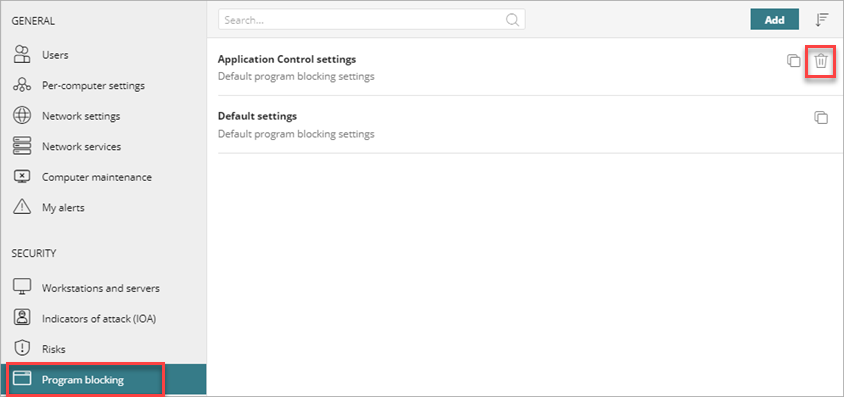
- Dans la boîte de dialogue de confirmation, cliquez sur Supprimer.
Assigner un Profil de Paramètres
À propos de la Gestion de la Sécurité des Endpoints Multilocataire dans WatchGuard Cloud
Gestion de la Sécurité des Endpoints Multilocataire – Propriété et Exceptions